Интернет ресурс GIZMODO представил свою версию дальнейшего развития эппловских гаджетов
Блог о программах видеомонтажа, композитинга и работе с HDSLR-видео

Интернет издание MacSoda попыталось разузнать у самого Стива Джобса о дальнейшей судьбе FInal Cut Studio.
Причиной этому послужила информация о том, что примерно пару недель назад было уволено около 40 (!) человек из команды разработчиков FInal Cut Studio. Обеспокоенная этим Мас-общественность забурлила слухами о том, что Apple собирается продавать FCP и что об этом, якобы, будет объявлено на предстоящей выставке NAB 2010. Самого Джобса стали обвинять в “айпадии” - чрезмерном внимании к новейшим игрушкам-гаджетам типа iPhone и iPad, и о забвении старых добрых профессиональных приложений, в частности, и FCP, которым, во многом, и обязана своей популярностью Мас-платформа.
Ответ Стива Джобса, присланный в виде SMS с его iPhone дословно гласил : “No worries. FCP is alive and well. Sent from my iPhone”. - “Не беспокойтесь. FCP жив и здоров”.
Возможно, причиной увольнения столь большого числа сотрудников стало не столько желание "потуже затянуть пояса" в свете все еще продолжающегося экономического кризиса, сколько неудовлетворенность темпами и качеством разработки обновленных приложений. Ведь и сам Стив Джобс неоднократно заявлял, что для него важно, не то, сколько программистов работает над созданием качественного продукта, а важна их квалификация.
Впрочем, в ближайшее время мы можем ожидать большого обновления программ, входящих в состав Final Cut Studio, как это уже произошло с другим профессиональным приложением Apple - Logic Studio, обновление 9.1 для которого вышло, как в 32-х, так и в 64-битном варианте. Появление 64-битного FCP 7.1, Color 1.6 и Motion 4.1 позволит в полном объеме задействовать оперативную память компьютеров (вплоть до 16 террабайт RAM!), что особенно важно для работы с ресурсоемким HD-видеоматериалом. О возможных изменениях в следующих версиях FCS я уже писал ранее.
Тем более, что конкуренты не дремлют - по слухам, появившимся в сети, именно на середину-конец апреля, то есть аккурат к NAB 2010, запланирован выход нового, уже полностью 64-битного набора программ для работы с видео и графикой Adobe CS5.
Что ж, и на этот раз слухи о смерти FInal Cut Studio оказались слишком преувеличенными. Ну и слава Богу - и как говорится - “Многие лета”.
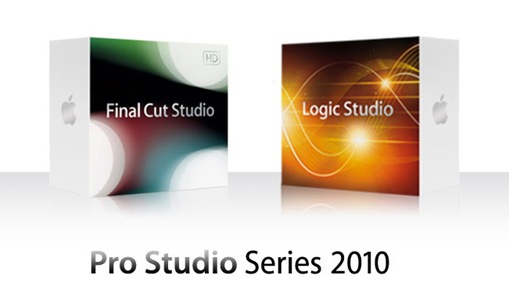
Сегодня, когда по своим функциональным возможностям компьютерные программы уже мало отличаются одна от другой, не последнюю роль в выборе предпочтительной играет удобства (и красота) интерфейса.
Мы привыкли к навороченным интерфейсам, но иногда нам просто не хватает простоты.
Новый текстовый редактор OmmWriter, находящийся еще в стадии Beta-версии, предоставит вам возможность не просто набирать текст без излишеств перегруженного интерфейса. Во время работы вы сможете слушать медитативную музыку, видеть не только белую страницу, но и сможете созерцать картинку а lа Тарковский, и даже нажатие на клавиши клавиатуры будет сопровождаться звуками, напоминающими то ли капли дождя, то ли весеннюю капель...
Короче говоря, творческое настроение для написания сценария или статьи вам обеспечено. А поклонники восточного искусства - must have...
Скачать beta-версию для MacOS (пока еще бесплатно) можно (предварительно зарегестрировавшись) отсюда.
Windows-пользователей пока просят подождать....
На сайте BetterInternetVideo.com можно посмотреть любопытный ролик - и за одну минуту узнать 6 приемов рациональной организации монтажа с Final Cut Pro, причем под техно-музыку 80-хх:
Для тех, кто не успел разобрать слова этой "песни", повторим основные тезисы успешной c Final Cut Pro:
1. Правильно организуйте свое рабочий процесс (Have a good workflow).
2. Храните ваши файлы на внешнем жестком диске (Keep your files on an external hard drive).
3. Храните еще одну копию на еще одном диске (Keep another copy on another hard drive).
4. Всегда храните ваши файлы в том же самом месте (Always keep your files in the same place).
5. Используйте корзины - Bin, для организации ваших файлов (Keep your clips organized into bins).
6. Сдублируйте каждую новую секвенцию перед началом работы с ней (Duplicate every new sequence you begin).
7. Изучите шорткаты - "горячие клавиши" программы Final Cut Pro (Learn the keyboard shortcuts).
На сайте компании Lyric's можно скачать бесплатный плагин Shadow-Highlight для Final Cut Pro, который по своим возможностям напоминает функцию Highlight/Shadow в Photoshop CS, которая позволяет показывать детали в недо- или переэкспонированном изображении.

Управление плагином довольно простое:

После скачивания плагина и его распаковки (просто дважды кликните по нему) переместите его в папку -
Macintosh HD/Library/Application Support/Final Cut Pro System Support/Plugins/
После перезапуска FCP фильтр должен появиться в секции Lyric Image Control в меню Video Filters
Этот 4-х минутный короткометражный фильм Арева Манукяна (Arev Manoukian) производства spyfilms.com– яркий пример того, когда творческое вдохновение подкреплено филигранным владением техники компоузинга и других программ по обработке изображений.
Nuit Blanche (Белая ночь)
А в следующем ролике – как создавался этот фильм:
Иногда, когда во время монтажа в Final Cut Pro вы применяете к каждому из клипов по несколько фильтров, возникает необходимость быстро просмотреть, какие же собственно фильтры уже используется с тем или иным клипом. Для этого приходится дважды кликать по каждому клипу, чтобы сначала открыть его в окошке Viewer, затем переходить на закладку Filters и только там можно будет увидеть список примененных фильтров. А если необходимо просмотреть несколько десятков клипов – то это может превратиться в довольно утомительное занятие.
В своем блоге на сайте Provideocoalition.com Скот Симмонс (Scott Simmons) предлагает использовать одну из возможностей FCP, которая позволяет сразу же увидеть прямо на таймлайн, какие же фильтры применены к клипу. Для этого сначала необходимо нажать на кнопку Toggle Clip Keyframes, расположенную в правом нижнем углу таймлайна или использовать комбинацию “горячих клавиш” - Option + T:
Затем, кликнув правой клавишей мыши по зеленой линии, расположенной под клипом, можно увидеть список примененных к нему фильтров:

Если вы пожелаете почему-то отключить (или снова включить) отображения каких либо свойств (кроме фильтров там также отображаются линии для параметров движения клипа или изменения его скорости) – нажмите правой клавишей мыши на кнопку Toggle Clip Keyframes, затем в появившемся контекстном меню кликните по галочке перед названием функции – и ее отображение под клипов будет отключено/включено.

John Pilgrim предлагает еще более элегантное решение. Он написал специальный скрипт, который позволяет составить список всех фильтров и параметров движения, примененных к клипу. Экспортируйте вашу секвенцию в формат XML (File>Export>XML)
Затем перейдите по ссылке - http://johnpilgrim.net/color/jProcess.html и загрузите на вебстранице ваш XML-файл. Затем нажимаете на кнопочку Convert – и вы увидите в браузере HTML-файл со списком фильтров. Лучше используйте Firefox – Safari почему-то не хотел работать с этим скриптом.
MAC - это не платформа, это - религия...
(почерпнуто где-то из глубин Всемирной паутины)




| Final Cut Studio Tip of the Day |
|
|